ブログにグローバルメニューを設置することは、ブログにある多くのページやセクションを効率的に移動するための手段です。
読者があるページから別のページに簡単に移動できるようにし、最も関心のあるトピックやセクションを見つけるためのガイドとして機能します。
今回は、ブログにおけるグローバルメニューの役割、グローバルメニューの種類、WordPressでグローバルメニューを作成する方法、グローバルメニューを作成する際のポイントについてご紹介します。
ブログのグローバルメニューとは?

グローバルメニューとは、ブログの一番上(ファーストビューの部分)に表示されるナビゲーションバーです。
このナビゲーションバーには、連絡先、ソーシャルメディアのプロフィール、その他の重要なセクションや投稿など、ブログ上の他のページへのリンクを含めることができます。
グローバルメニューを設置することで、訪問者は簡単にサイトを移動し、探している情報を見つけることができるようになります。
グローバルメニューの役割

ブログにおけるグローバルメニューの役割は、訪問者がブログ内の関連するページやセクションを素早く効率的に見つけることができるようにすることです。
グローバルメニューを設置することで、訪問者が必要な情報を見つけやすくなるだけでなく、サイト全体のナビゲーションを向上させることができます。
訪問者は、ブログの複数のページをクリックすることなく、重要なセクションや記事をすばやく見つけることができるようになります。
グローバルメニューの種類
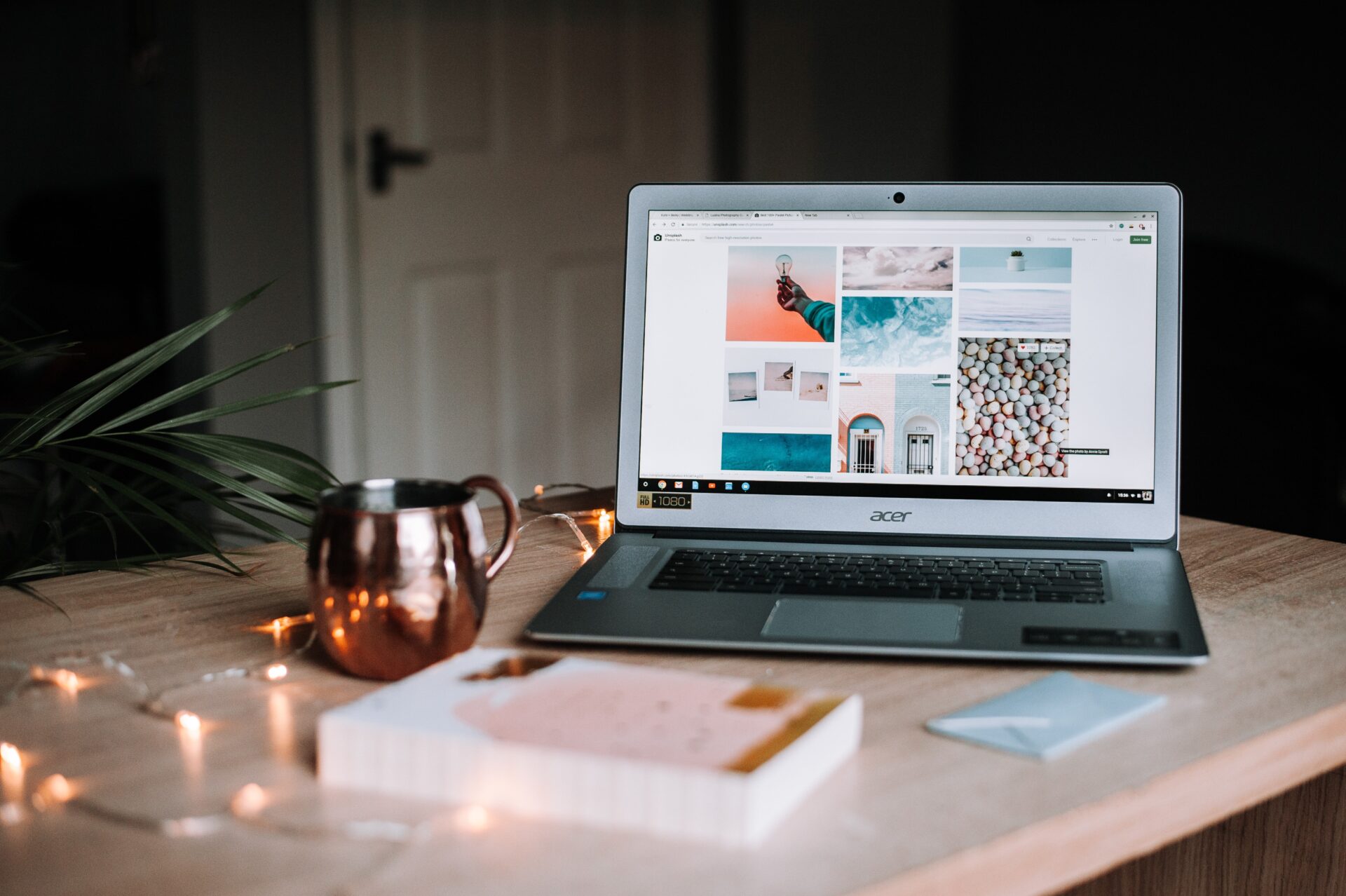
ブログで使用できるグローバルメニューには、さまざまな種類があります。
それぞれのグローバルメニューは、ブログをナビゲートするためのさまざまなオプションを提供します。
グローバルメニューの種類には、ドロップダウン、サイドバーメニュー、スライドメニューがあります。
これらはそれぞれナビゲーションへのアプローチが若干異なるため、どのタイプが自分のブログに最適かを判断してから選択することが重要です。
WordPressでグローバルメニューを作成する方法

WordPressでグローバルメニューを作成するのは簡単で、いくつかの簡単な手順で行うことができます。
まず、WordPressのダッシュボードにログインし、「外観」→「メニュー」のページに移動します。
そこから「新しいメニューを作成」をクリックし、メニューに名前を付けます(例:「メインメニュー」または「ナビゲーションメニュー」)。
次に、グローバルメニューに表示させたいメニュー項目を「メニュー項目を追加」をクリックして選択し、「メニュー構造」セクションにドラッグします。
グローバルメニューに表示させたいメニュー項目をすべて選択したら、「メニューの保存」ボタンをクリックします。
これで新しいメニューが保存されます。最後に、「外観」>「ウィジェット」ページで、「ナビゲーションメニュー」ウィジェットをサイドバーに追加してください。
これで、新しいグローバルメニューがウェブサイト上に表示されるようになります。
グローバルメニューを作成する際のポイント

グローバルメニューを作成する際には、いくつかのポイントがあります。
メニューは見やすく整理する
グローバルメニューを作成する際には、リンクの数を最小限に抑え、適切に分類し、明確にラベル付けすることが重要です。
そしてグローバルメニューのリンクは、すべて関連するページや記事につながるようにしましょう。
ブログのページ数が多い場合は、最も重要なページのみをグローバルメニューに含めることを検討します。
使いやすく、ナビゲートしやすいようにする
これは、メニューに整理された階層構造を使用することで実現できます。
グローバルメニューの配色を考慮する
例えば、視覚的に魅力的な配色を選択すれば、ナビゲーションやページの要素をより認識しやすくすることができます。
また、グローバルメニュー全体の色を統一することで、ユーザーがナビゲーションリンクをスキャンして認識しやすくなります。
まとめ
結論として、グローバルメニューはブログにおいて重要な役割を担っています。
ユーザーが探している情報を簡単に見つけることができ、ブログの全体的なナビゲーションを改善するのに役立ちます。
グローバルメニューには様々な種類があり、それぞれにユニークなオプションが用意されています。
グローバルメニューを作成する際には、関連性や使いやすさなど、上記で説明した点を考慮するようにしましょう。
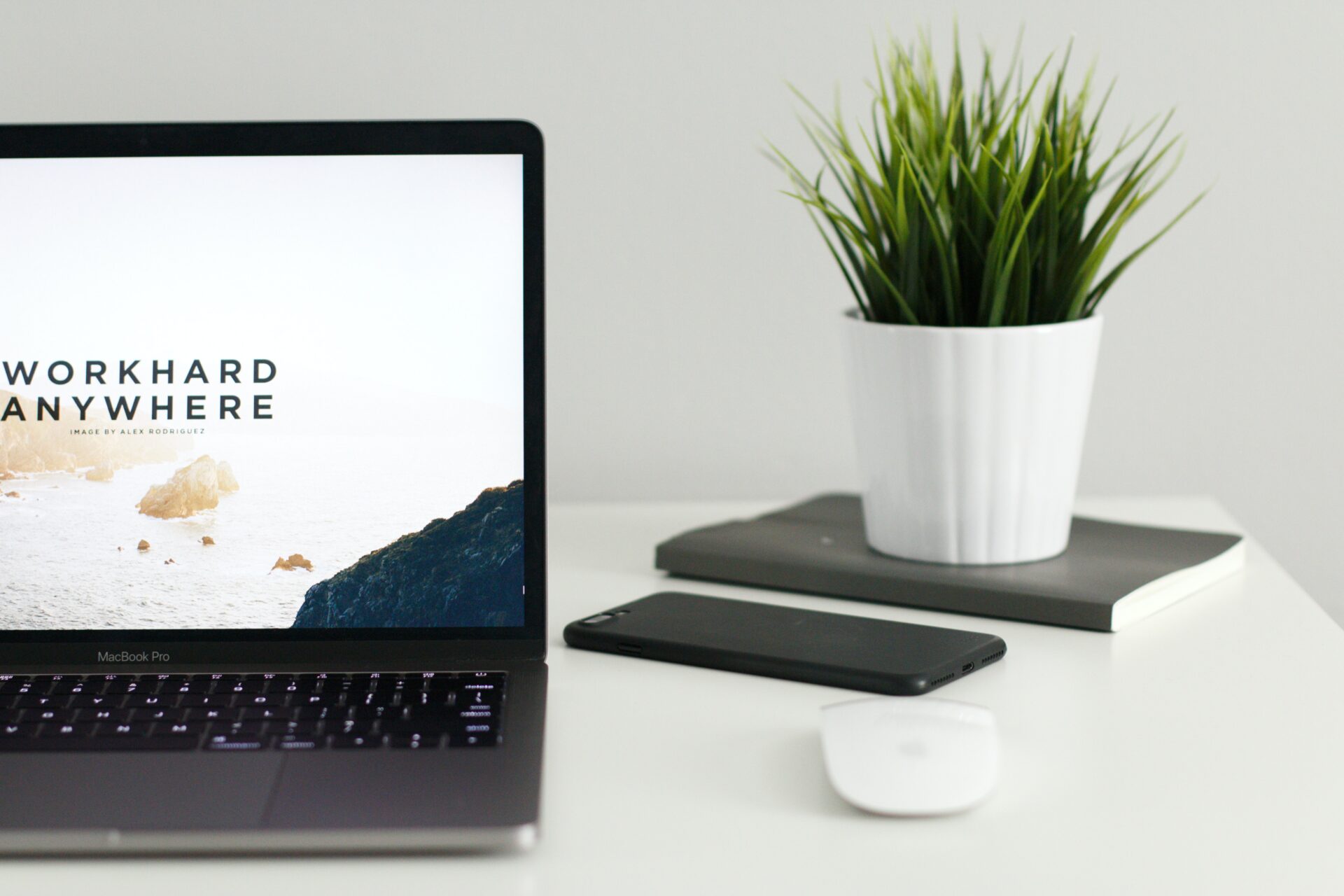


コメント